Xvid(旧XviD)とは、MPEG-4 ASP (Advanced Simple Profile)に準拠している、開発されているフリーのビデオコーデックで、またはXvidコーデックによってエンコードされるビデオファイルに使われているファイルフォーマットのことでもあり、動画の映像品質を損なうことなく、ファイルサイズを大幅に小さくしてくれ、圧縮性能や圧縮後の映像品質が優れているところが特徴です。
で、Xvidコーデックをインストールすることにより、Windows Media PlayerなどでXvidファイルを再生できますが、主流だったMP4と比べて、Xvidの互換性があんまり良くないため、XvidをMP4に変換してから利用するのは一般的です。また、ファイルサイズの大きい動画をXvidコーデックで圧縮して使用する場合もありますね。Xvidコーデックで圧縮されている動画ファイルのフォーマットをMP4などに変換し、動画ファイルをXvidコーデックに変更するには、Xvid 変換ツールが必要なので、本文では、Xvidの変換について詳しくご紹介いたしましょう。

Xvid 変換
下記では、Xvidの変換に対応したXvid変換ソフト及びオンラインサイトをまとめてご紹介いたしましょう。
Xvid変換ツール#1:AnyMP4 動画変換 究極
AnyMP4 動画変換 究極は4K/1080p HD、Xvid/MP4/WMV/MPG/3GP/WEBM/MOV/M4V/MP3など500以上のフォーマット、DVDディスク/フォルダー/IFOファイルの変換をサポートする多機能なマルチメディア変換ソフトウェアで、Xvidから/への変換にも対応できます。例えば、MP4/AVI/WMV/MOV/M4V/3GP/FLVなどからXvidへの変換、XvidからMP4/WMV/AVI/MPEG/MTS/M2TSなどへの変換。
他に、この動画変換ソフトには、カット、結合、回転、反転、トリミング、フィルターなど多彩な編集機能、動画圧縮、GIF作成などの便利機能がたくさん搭載されていますので、Xvidから/へ変換する前に、動画ファイルを最適化したりすることができます。また、動画素材からGIFアニメーション動画を作成することも可能です。
Xvid変換ツール#2:Xvid Converter
Xvid Converterはアーキテクチャがx64/x86のWindows 10に対応した、MP4、WMV、MKV、3GP、RMVB、FLV、VOB、QuickTime MOV動画ファイルをXvidに変換できるソフトウエアです。
具体的に、まずは、このXvid Converterを入手して、お使いのPCにインストールして立ち上げます。次、変換したい動画ファイルを入力し、保存先を設定し、「Preset」のドロップダウンメニューからXvid High Quality(*.avi)、Xvid Normal Quality(*.avi)などを選択してから、「Convert」ボタンを押すだけで動画をXvidコーデックに変換できます。
Xvid変換ツール#3:Convertio オンラインXVIDコンバーター
リンク:https://convertio.co/ja/xvid-converter/
ConvertioはXvidを含み、MP4/AVI/WMV/MKV/3GP/WEBM/MPGなど多数の動画形式をご相互に変換できます。Xvidの変換といえば、XvidからMP4/MPEG/DivX/HEVC/AVI/AVCHD/AVI/ASF/F4V/3GPなど様々なビデオフォーマットに変換できます。また、MP4/AVI/MPG/WEBM/M4V/WMV/MKV/MTSなど多くの動画形式をXvidへ変換可能です。
Xvidを含む各種動画ファイルの変換だけでなく、Convertioは幅広い画像、オーディオ、ドキュメント、アーカイブ、フォント、プレゼンテーションのファイル形式の変換に対応できますので、多機能なオンラインコンバーターサイトです。
Xvid変換ツール#4:AnyConv オンラインXVIDコンバーター
リンク:https://anyconv.com/ja/xvid-konbata/
AnyConvは無料オンラインコンバーターサービスの一つで、幅広いファイル形式を変換できます。例えば、ビデオ(Xvid/M4/AVI/WMV/3GP/RM/WEBM/MPEGなど)、オーディオ(MP3/WAV/WMA/FLAC/AAC/OGGなど)、画像(PNG/JPEG/BMP/GIF/TIFFなど)、ドキュメント(XLS/DOC/PDF/HTMLなど)、アーカイブ(ZIP/RARなど)、電子ブック(EPUB/CBRなど)。
Xvidの変換について、AnyConvを使うと、XvidコーデックのビデオファイルをMP4、MPG、DivX、AVI、ASFなどに変換し、AVI、AVCHD、MP4、MPG、VOB、MKVなどからXvidへ変換できます。
下記では、多機能を備えるAnyMP4 動画変換 究極を使ったXvid変換方法をご紹介いたしましょう。まずは、このXvid変換ソフトを無料ダウンロードし、インストールして、立ち上げます。
Xvid変換を起動させてから、「変換」タブでは、Xvidへ変換したい動画ファイルをドラッグアンドドロップして追加します。あるいは、「ファイルを追加」ボタンをクリックして動画ファイルを選択して読み込みます。

Xvidに変換したい動画ファイルを追加
サムネイルの右側にある「編集」アイコンをクリックして、回転、反転、クロップ、フィルター、エフェクトなどの機能を使ってXvidに変換するファイルを編集できます。
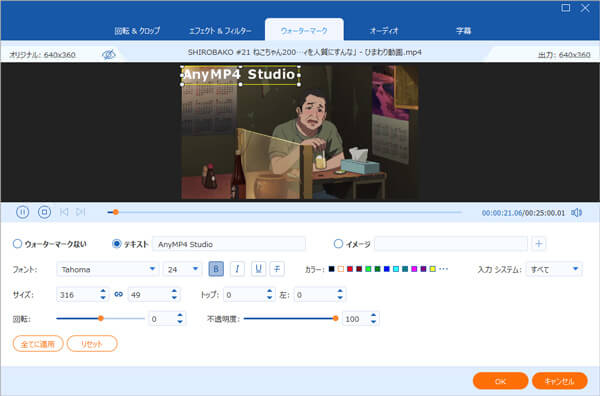
Xvidに変換したい動画ファイルを追加
「✂」アイコンをクリックすると、ソース動画の任意の要らない部分を選択して取り除けます。

動画ファイルの不要な部分をカット
インタフェース右側の「出力形式」のドロップダウンメニューを開き、「ビデオ」タブでは「XVID」エンコードを選択できます。最後、インタフェースに戻って、保存先を設定してから、「すべて変換」ボタンをクリックして動画をXvidに変換できます。
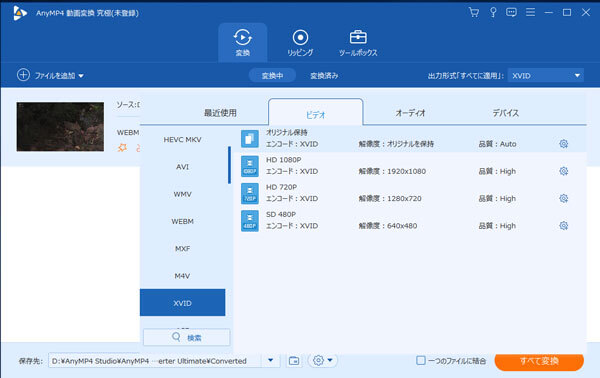
出力形式を選択して動画をXvidに変換
XvidファイルからMP4、AVI、WMVなどの形式に変換する場合、このXvid変換を立ち上げ、Xvidファイルを読み込んでから、出力形式のドロップダウンメニューにある「ビデオ」タブから必要とされる出力形式を選択してください。
以上はXvidの変換に対応した動画変換ソフト/動画変換サイト及びXvid変換方法のご紹介で、Xvidの変換をしようとする時、ご参考になればと期待しています。ちなみに、Xvidコーデックで圧縮される動画ファイルをパソコンに再生したいなら、Blu-ray/DVD/各種動画ファイルの再生に対応したマルチメディアプレーヤーであるAnyMP4 ブルーレイプレーヤーをお試しください。
推薦文章

自分で撮影した動画やオンラインからダウンロードした動画の画質を上げたいなら、動画画質向上フリーソフトの5選をご参考ください。

DOVA-SYNDROMEやAudiostock、タダオトなどの著作権フリー音楽サイトから音楽素材をダウンロードする方法をご紹介いたします。

HDDビデオカメラで撮影したM2TS動画ファイル、BD-RディスクからPCにコピーしたM2TS動画をパソコンで再生するなら、ここに注目!

iPhoneまたはビデオカメラで撮影したHEVC(H265)のビデオをWindowsのパソコンで再生する方法を紹介いたします。